电脑开机无限重启w7该咋办
更新日期:2024-03-20 08:52:05
来源:投稿
手机扫码继续观看

最近有很多朋友向小编反映说win7开机无限循环重启,这是怎么回事呢?为什么win7开机不断重启呢?相信很多朋友都遇到过win7开机后无限重启的问题,那么win7电脑自动重启频繁的解决方法是什么呢?别着急,今天小编就针对此问题,为大家带来电脑开机无限重启w7该咋办的教程,一起来看看吧。
电脑开机无限重启w7该咋办:
1、首先,我们打开自己的电脑,在电脑桌面上打开控制面板。在控制面板里找到控制面板主页;
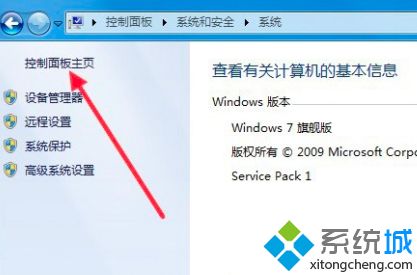
2、打开控制面板主页之后,我们就可以看到关于计算机的基本信息了,找到高级系统设置点击一下;
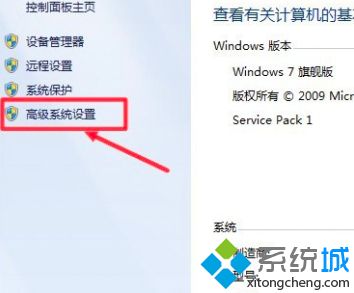
3、然后,我们在最上面一行的任务栏选择高级。在高级里找到启动和故障修复下面的设置;
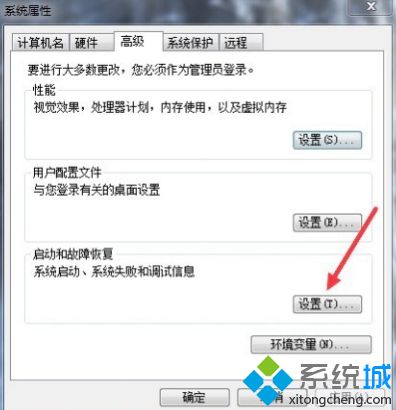
4、最后,我们取消自动重新启动前面方框的对号就可以了哦,这样我们的电脑就不会自动重新启动了。
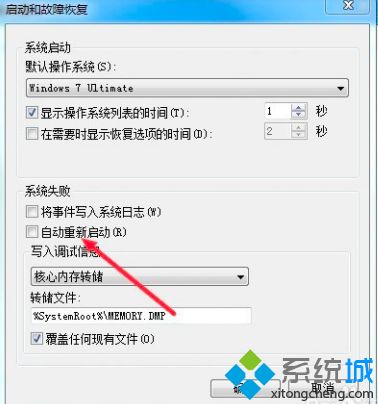
好了,以上就是关于电脑开机无限重启w7该咋办的全部内容了,是不是很简单呢?如果还有不明白的朋友,只需按照上述步骤来操作即可。
该文章是否有帮助到您?
常见问题
- monterey12.1正式版无法检测更新详情0次
- zui13更新计划详细介绍0次
- 优麒麟u盘安装详细教程0次
- 优麒麟和银河麒麟区别详细介绍0次
- monterey屏幕镜像使用教程0次
- monterey关闭sip教程0次
- 优麒麟操作系统详细评测0次
- monterey支持多设备互动吗详情0次
- 优麒麟中文设置教程0次
- monterey和bigsur区别详细介绍0次
系统下载排行
周
月
其他人正在下载
更多
安卓下载
更多
手机上观看
![]() 扫码手机上观看
扫码手机上观看
下一个:
U盘重装视频










